Table of Contents
ToggleAIStarter项目管理平台使用说明手册【初稿】电子版下载:
一、前言
- AIStarter启动器是一款AI项目管理平台,旨在为用户提供一键下载、安装、启动和管理各种AI项目,同时支持用户通过脚本编辑创建自己的AI项目。
二、AIStarter介绍
2.1、自动化
- 用户只需点击一下即可完成AI项目的环境检测、安装、安装和优化,从而轻松下载、安装、启动各类AI项目,开始正常使用。
2.2、脚本编辑
- 用户可以通过脚本编辑在AIStarter上创建自己的AI项目,以满足其特定需求并扩展项目功能。这些简单的脚本语言涵盖了命令,但不限于:编写文件、执行、安装库和其他应用程序、发布文件、下载文件、浏览网络以及管理项目等。
- AIStarter 的脚本功能使得几乎所有计算机都可以自动完成各种任务,无需人工干预。
2.3、更新与分享
- AIStarter支持项目的维护、更新和一键分享、下载功能,用户可以及时获取最新的项目更新,并轻松分享自己的项目给其他用户。
2.4、多平台支持
- AIStarter支持多平台,包括Windows、Mac和Linux,确保用户无论使用哪种作业方式都享受便捷的AI项目管理和启动体验。
2.5、硬件要求
- AI项目的运行需要一定的硬件支持,以下是建议的最低硬件配置,以确保您的项目能够顺利运行:
- 显卡:8GB
- 内存:8GB
- CPU核心数:8核
请注意,这些是建议的最低硬件配置。对于某些大型或计算密集的AI项目,可能需要更高配置的硬件来提供更好的性能和稳定性。根据具体的AI项目需求进行建议和配置做出最终的硬件选择。
三、AIStarter本体和AI项目下载、安装、卸载
3.1 AIStarter本体下载
3.1.1登录官网,下载AIStarter,请根据您所使用的操作系统选择。
AIStarter官网地址,中文:www.starter.top |中文:www.starter.one
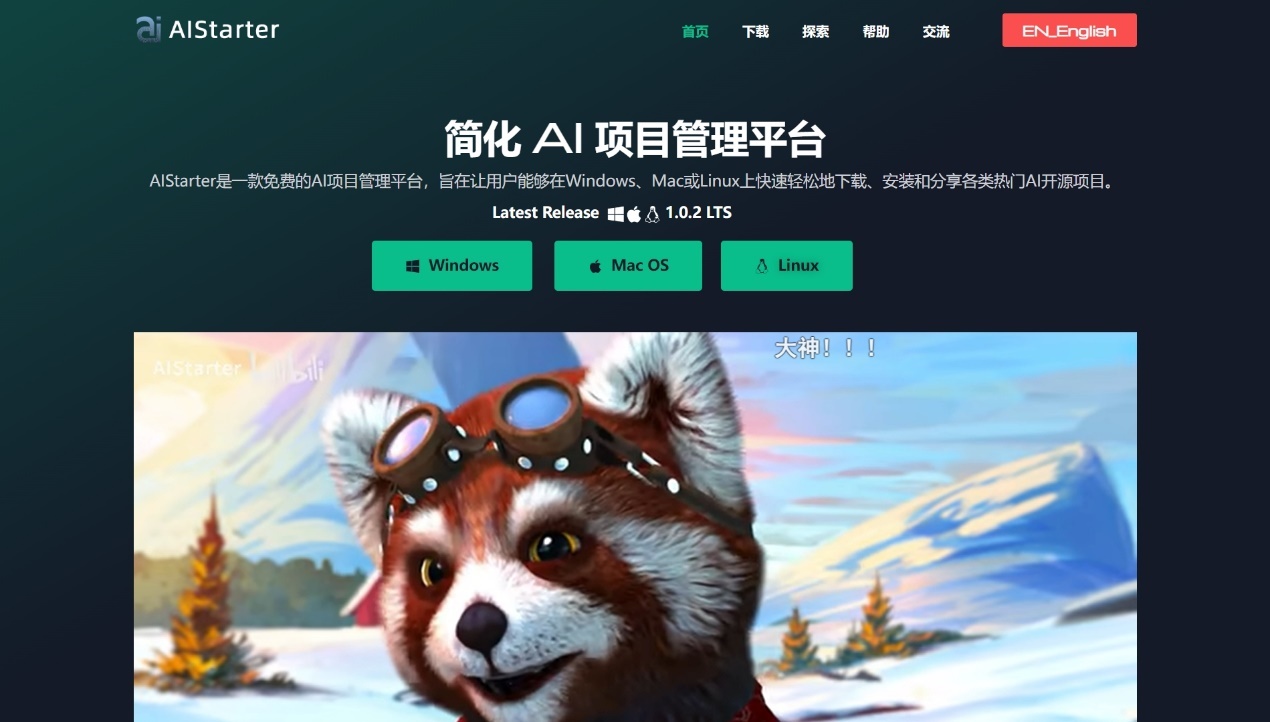
3.1.2下载AIStarter本体后,点击下一步Next即可完成程序安装。
3.2 AI项目下载
3.2.1在AIStarter的市场界面上,用户可以直接点击所需AI项目的下载按钮,系统将自动完成AI项目的下载和安装。
3.2.2分流下载即用户可以选择AI项目的离线下载方式。在官网下载页面,用户可以自行选择网盘、BT等方式进行下载,下载完成后解压把文件放置在AIStarter指定的目录中。
AIStarter启动器下载地址:https://www.starter.top/download/
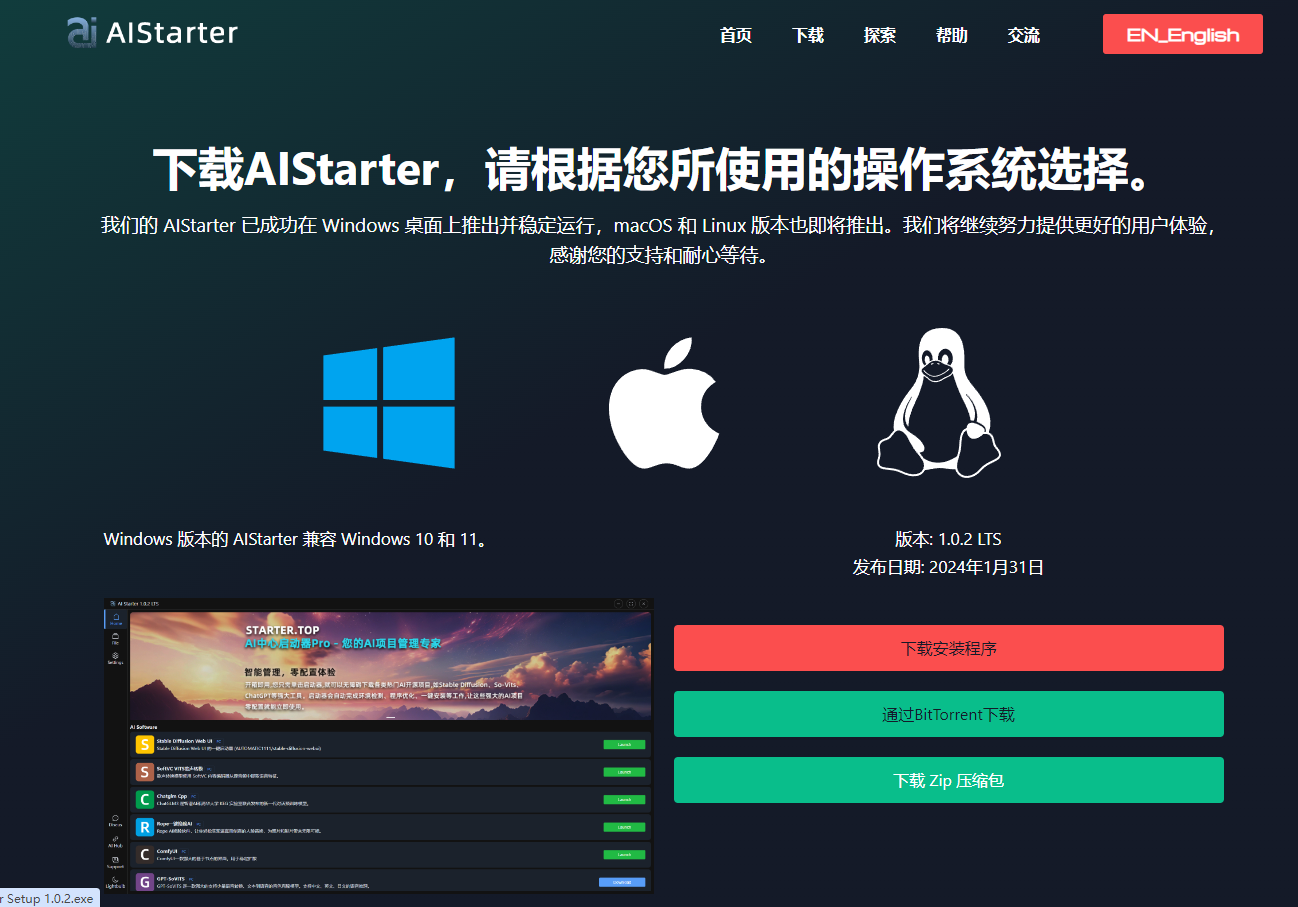
AI项目下载地址:https://www.aihubpro.cn/collection/aistarter
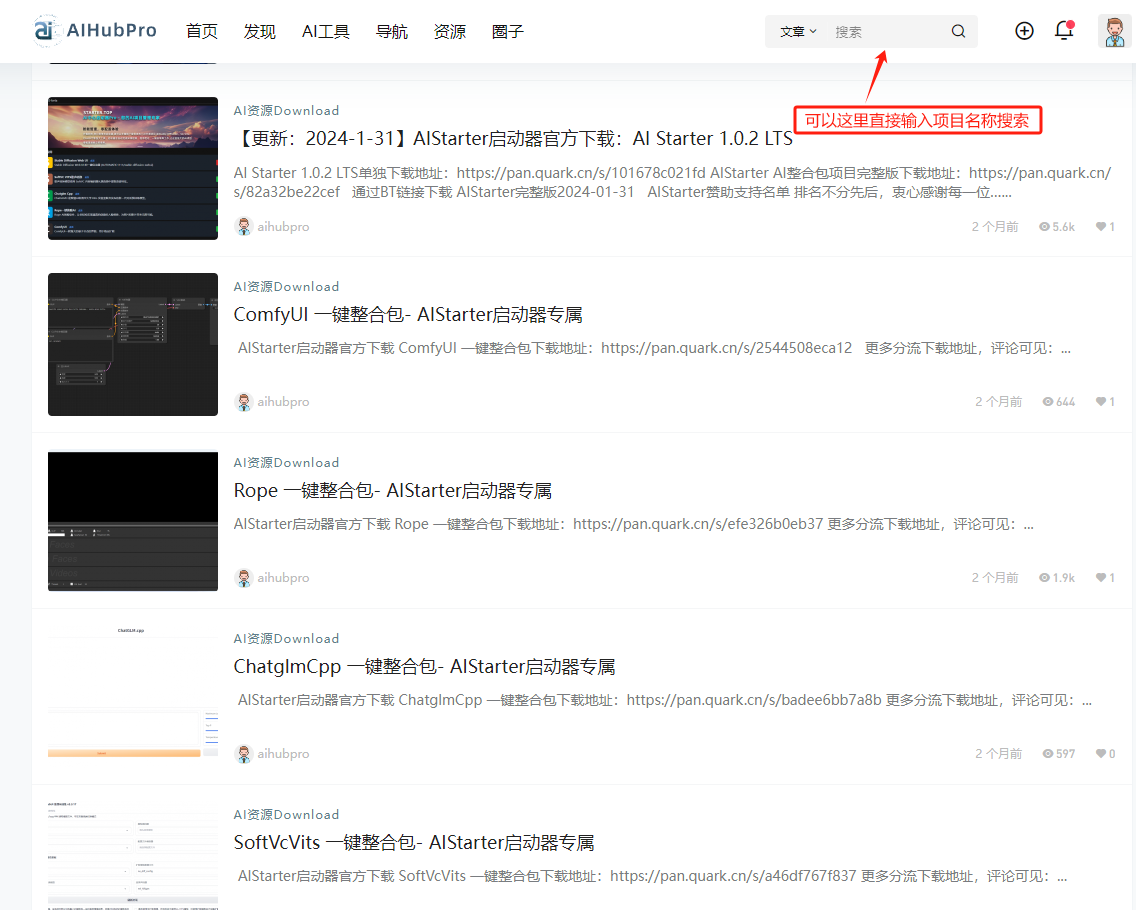
3.3 程序安装
3.3.1 AIStarter安装
- 左边AIStarter程序安装包,如下图,根据提示下一步完成下一步安装。
第一步:左边AIStarter安装程序
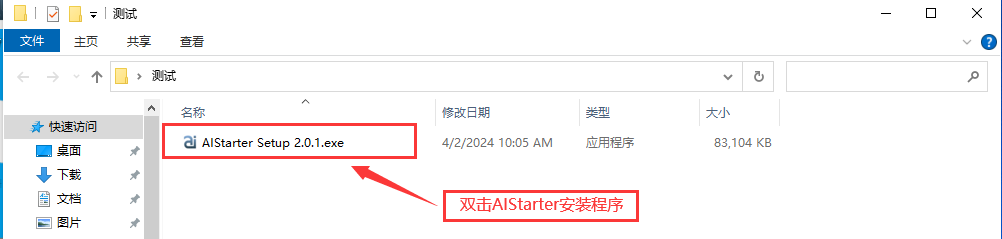
第二步:根据用户需求选择,点击下一步
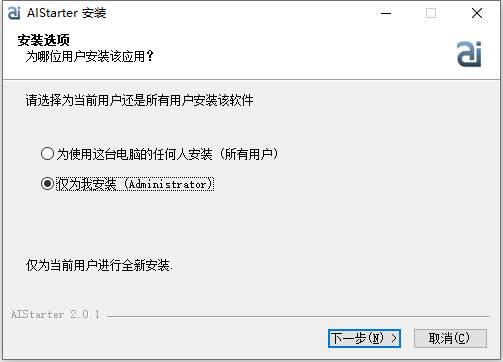
第三步:指定安装位置,通常默认即可
(路径不要使用中文字符或特殊字符,使用中文命名)
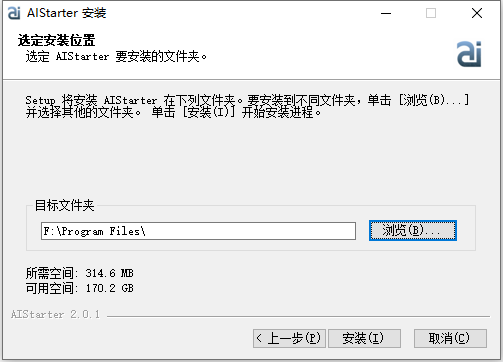
第四步:安装完成
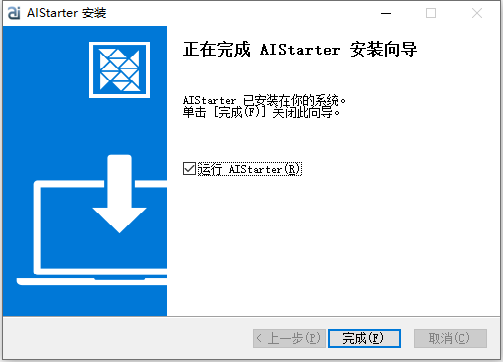
- 安装完成后,首次启动需要设置项目根目录,请注意,根目录路径不要使用中文字符或特殊字符,使用中文命名。
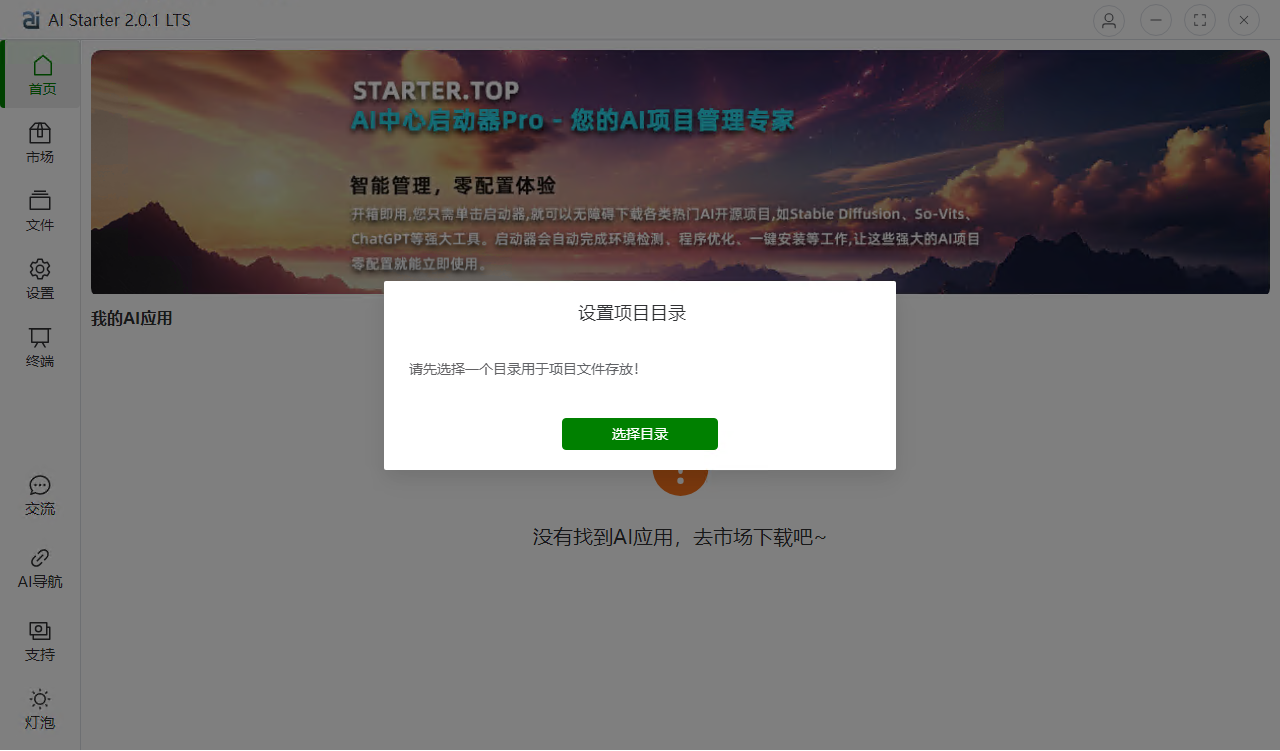
由于AI项目占用了较大的空间,请尽量选择足够的硬盘空间作为根目录。
3.3.2 AI项目安装
- 首次启动软件界面
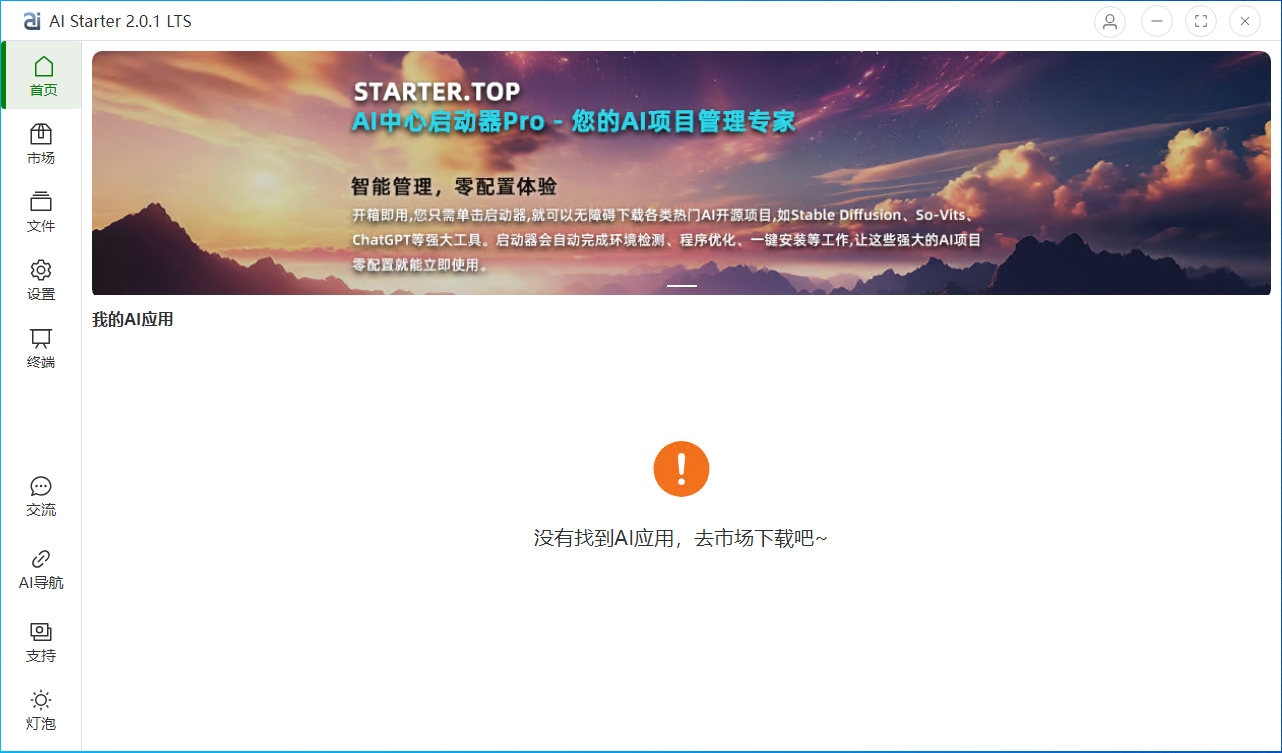
- 打开软件点击市场-AI应用市场
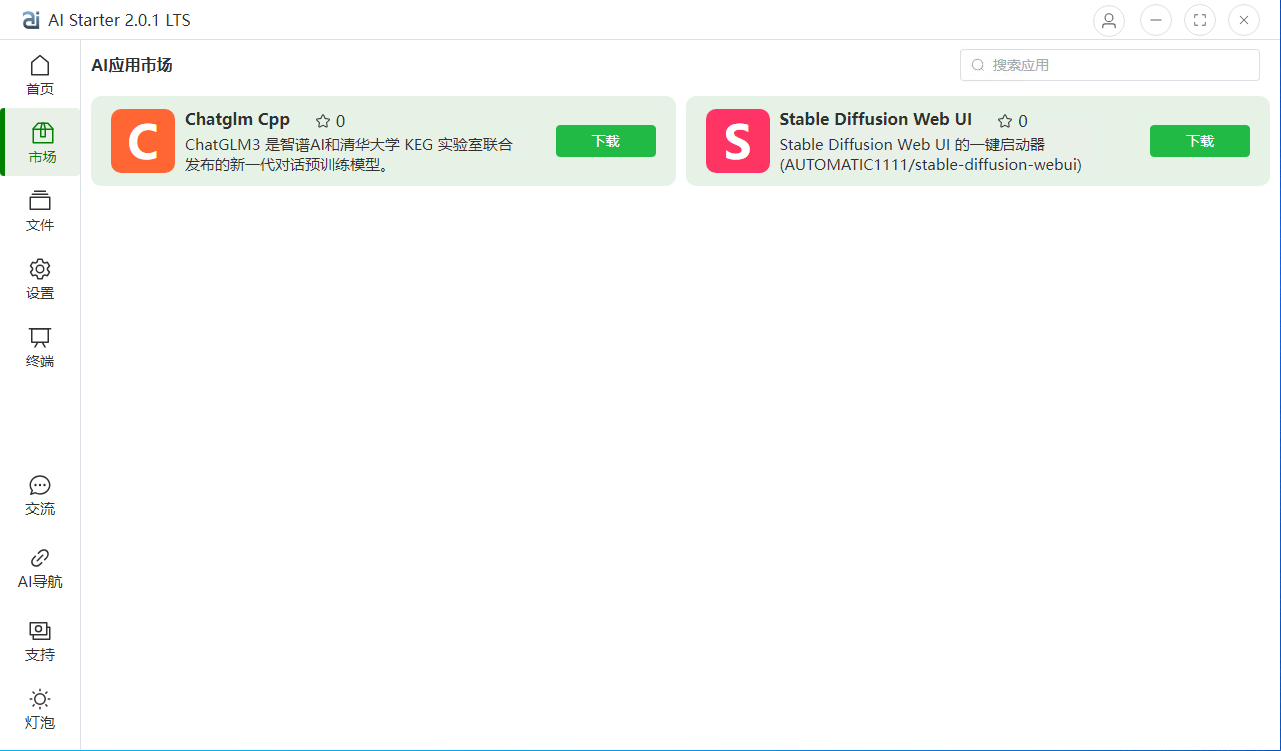
- 点击下载所需的AI项目
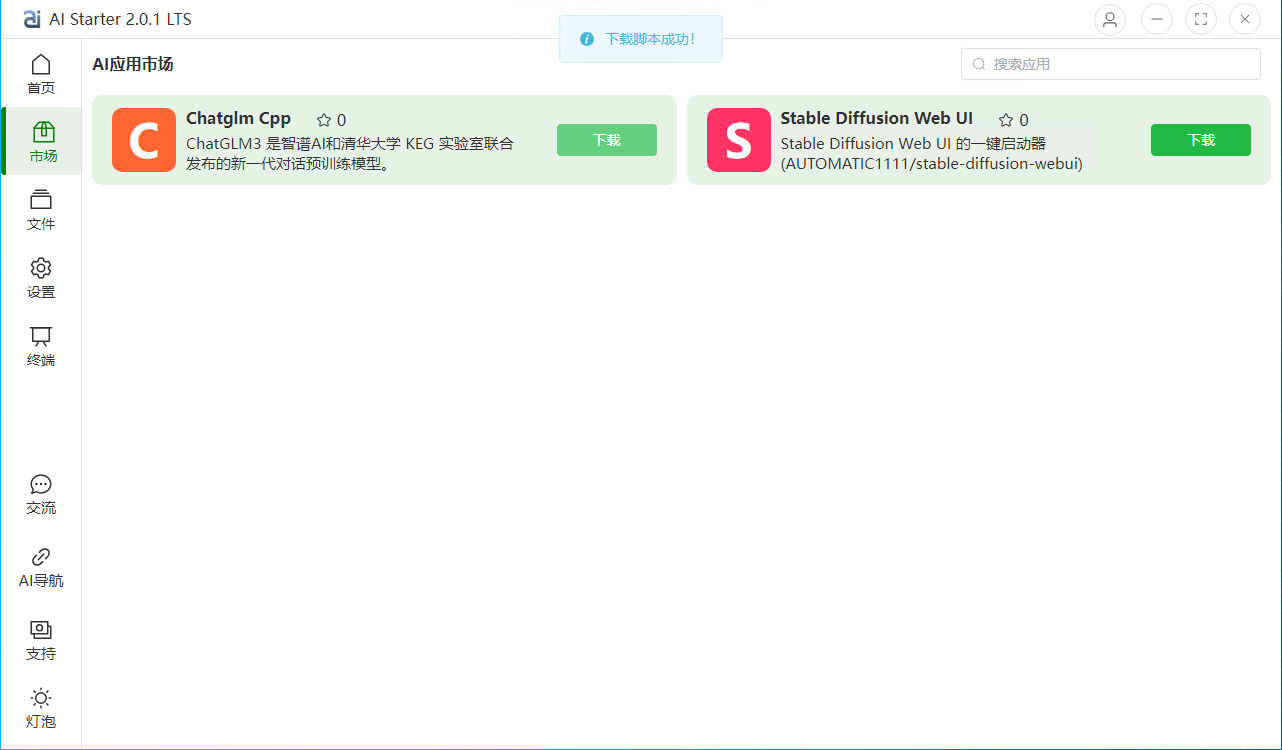
- 点击首页-点击下载AI项目
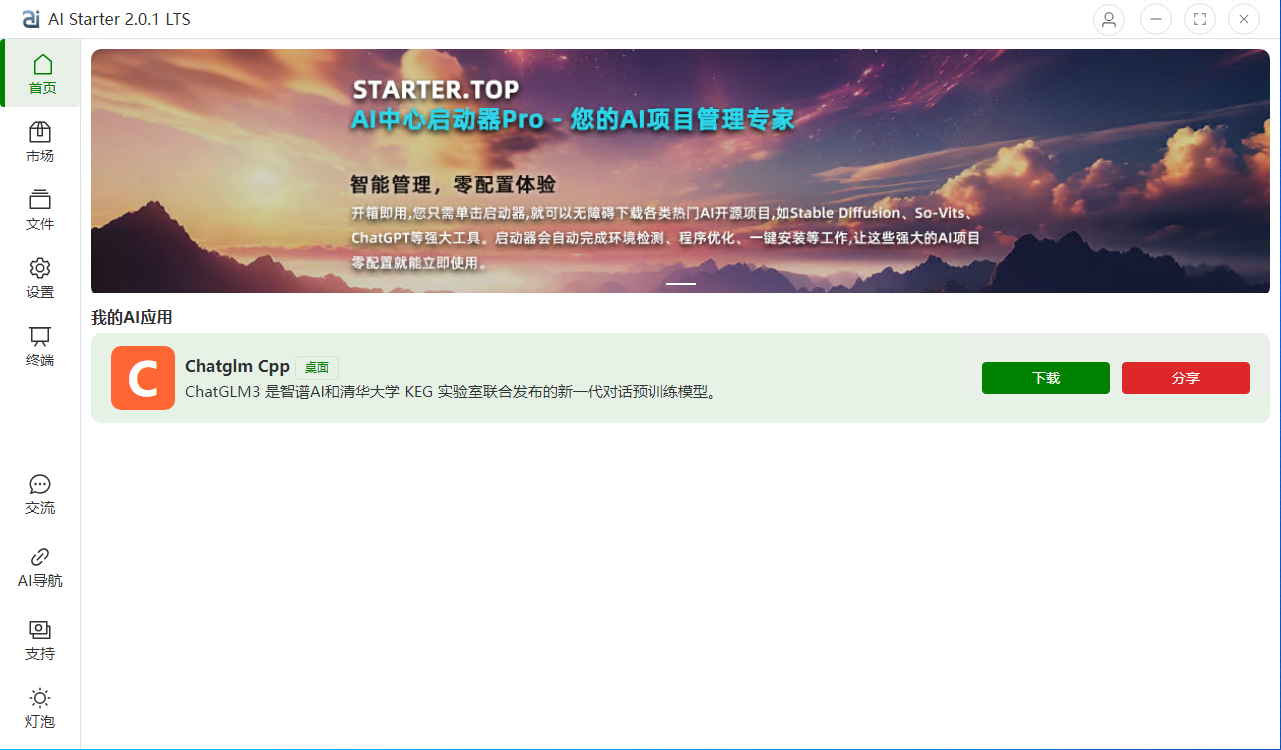
- 点击首页-下载-安装AI项目
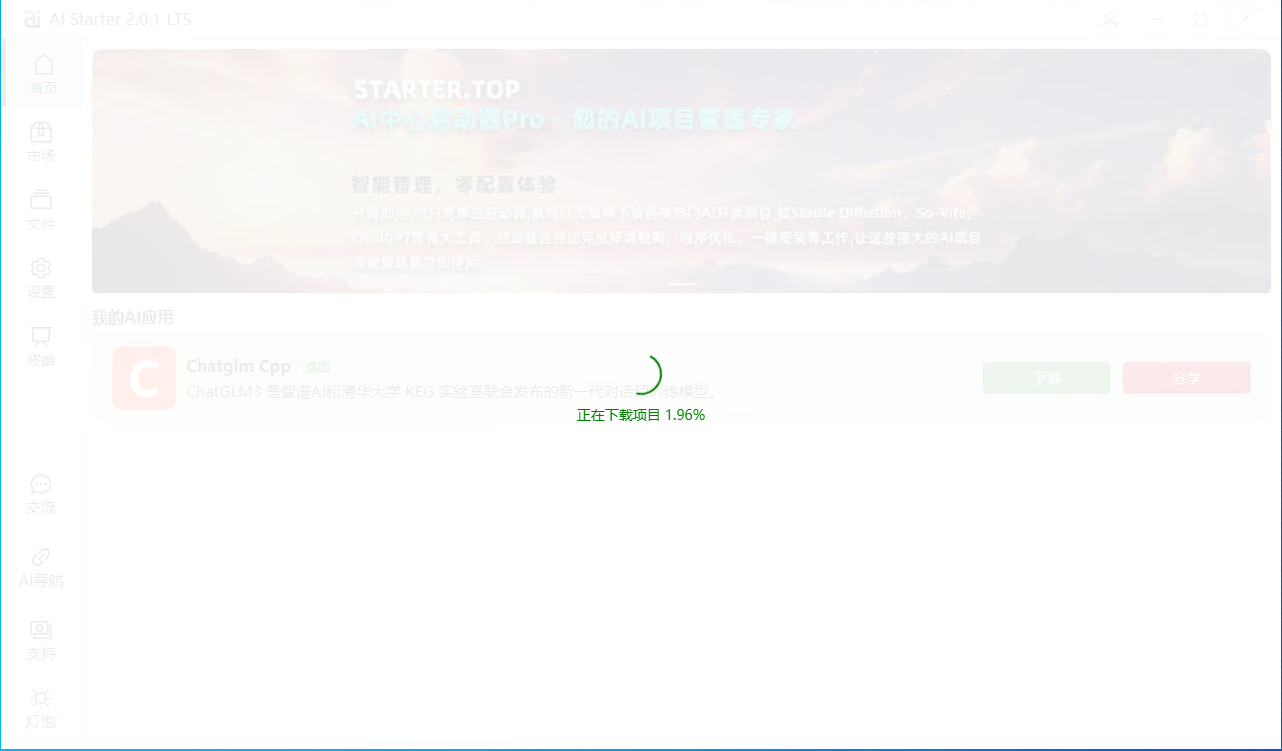
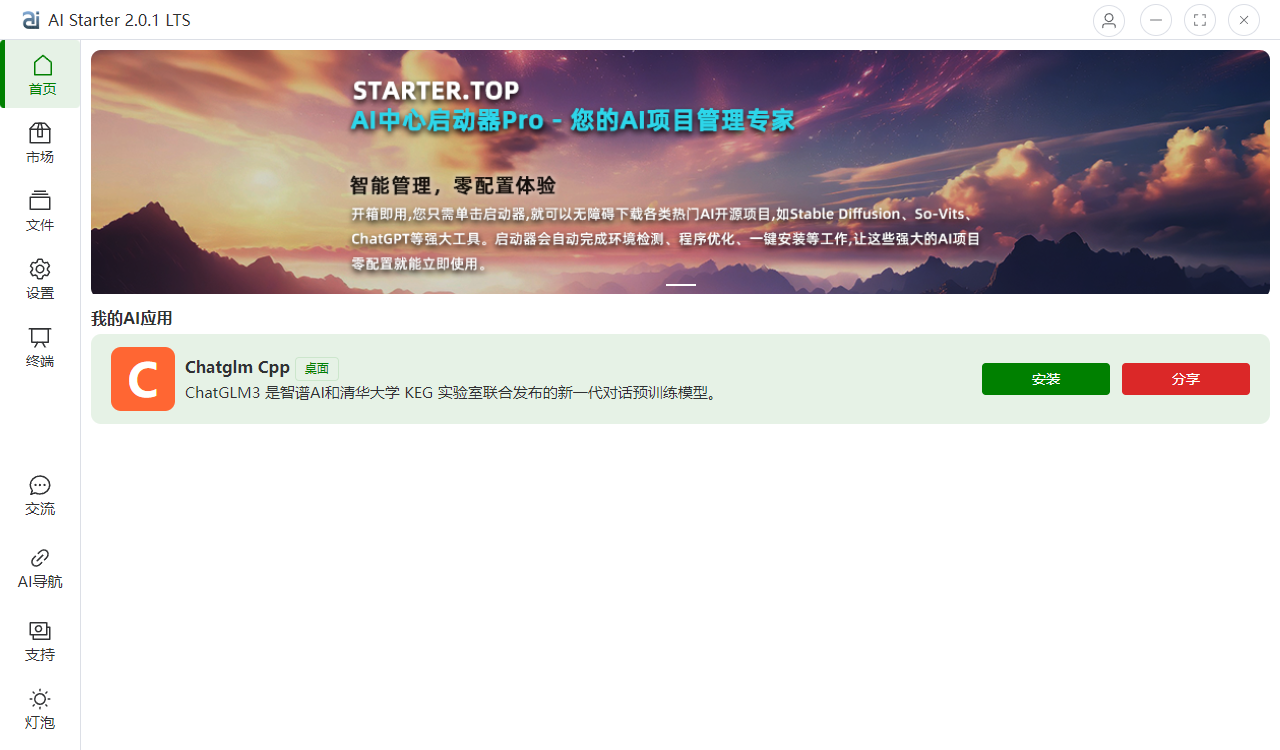
- 点击首页-启动AI项目
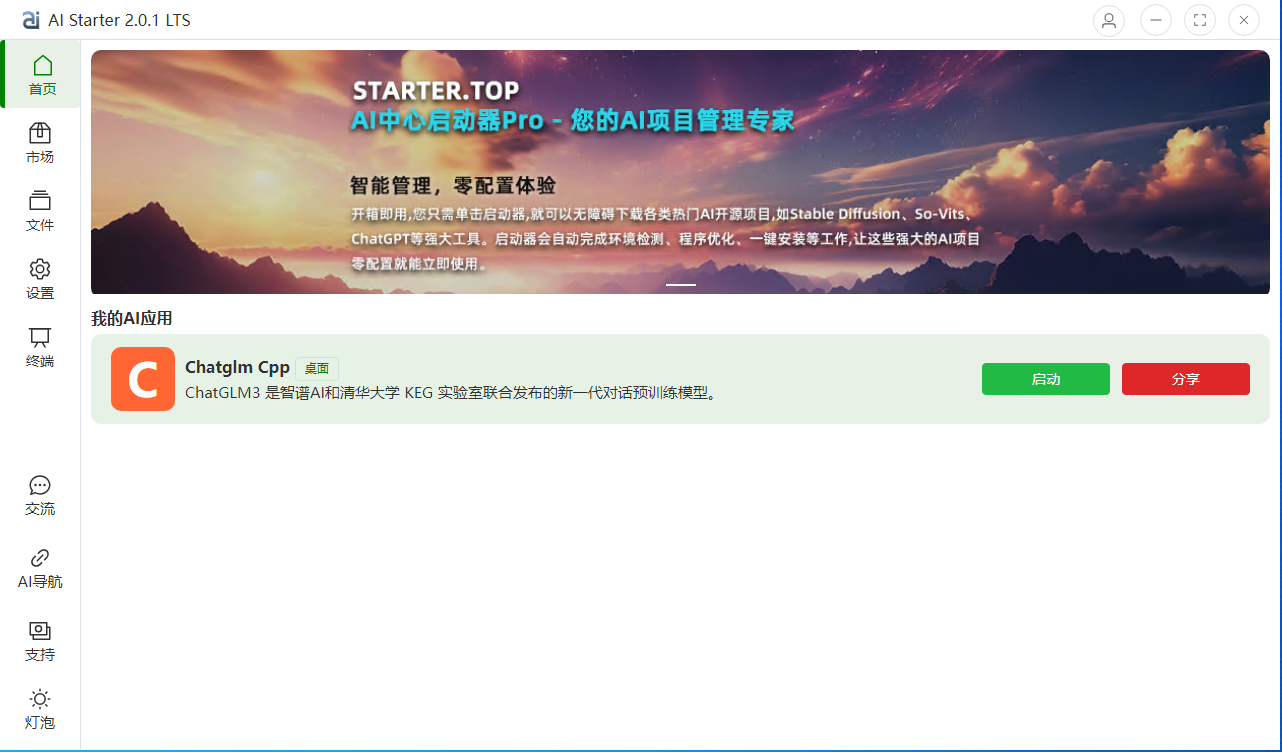
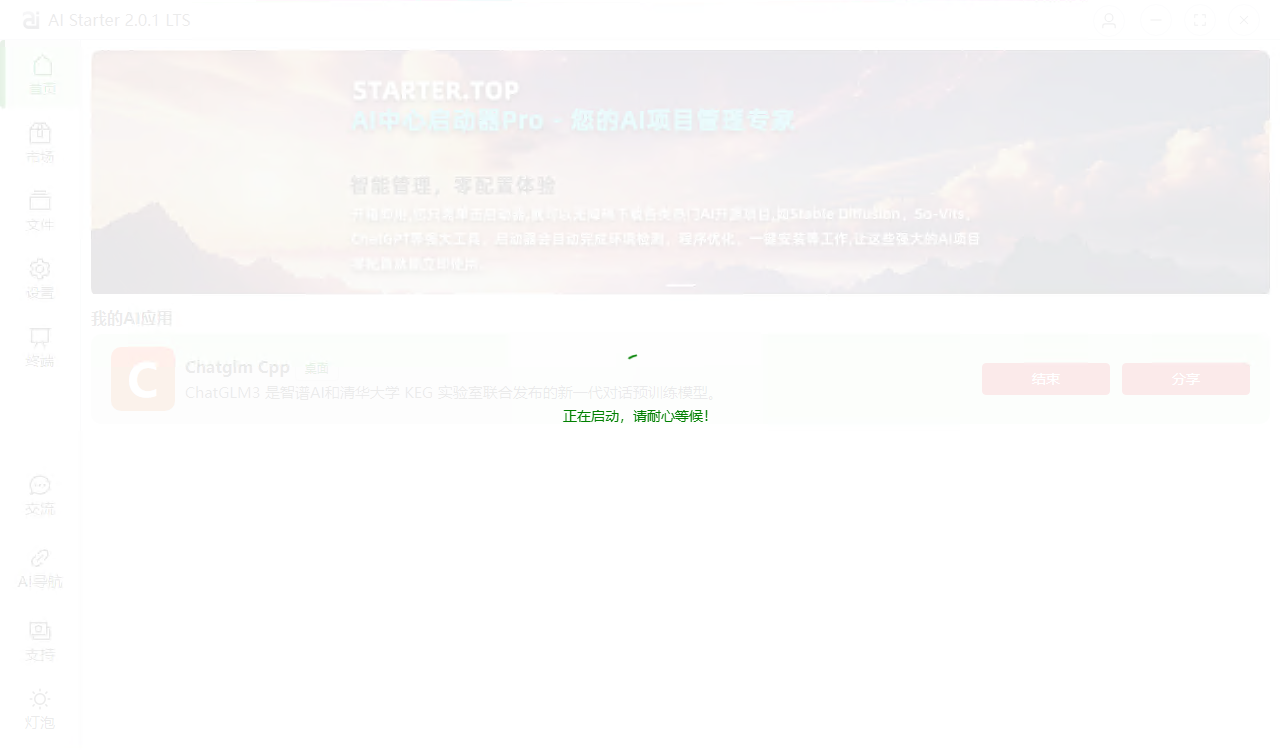
- AIStarter打开所启动的AI项目,即可正常使用
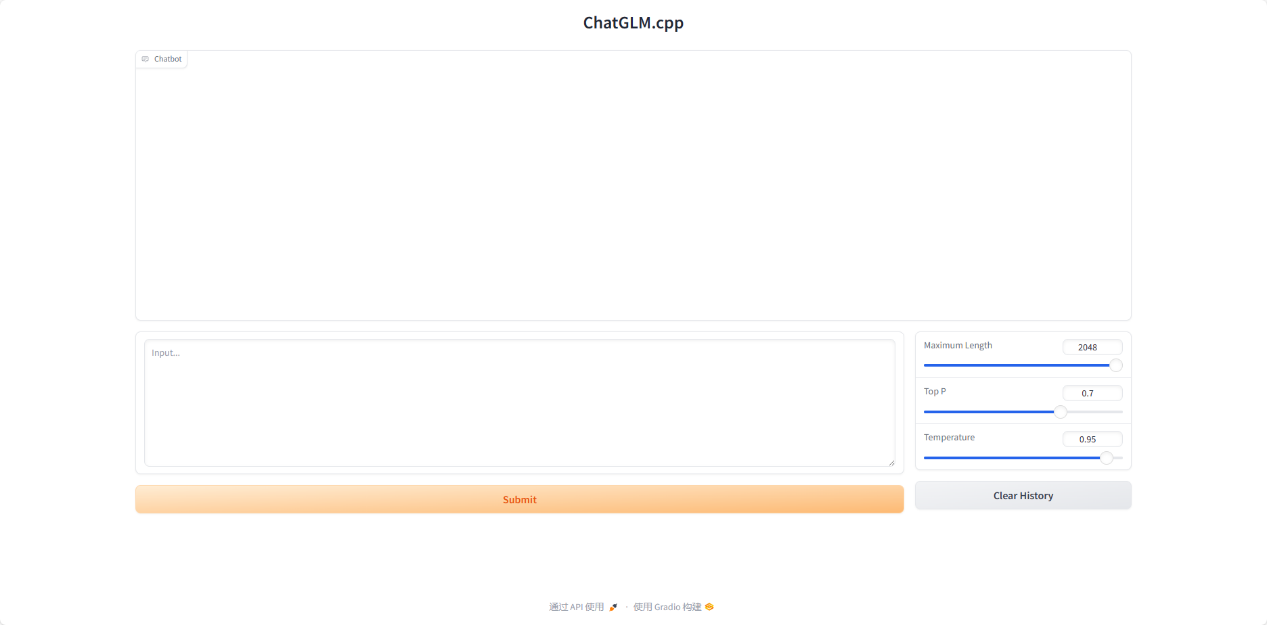
3.3.3 AI项目离线下载
- 您可以在网选择盘、BT等方式进行下载。下载完成后,请解压文件,将其放置在“Products”文件夹中。请注意,解压后的文件名必须采用驼峰命名格式,并且不支持文件夹内部解释或修改文件名。
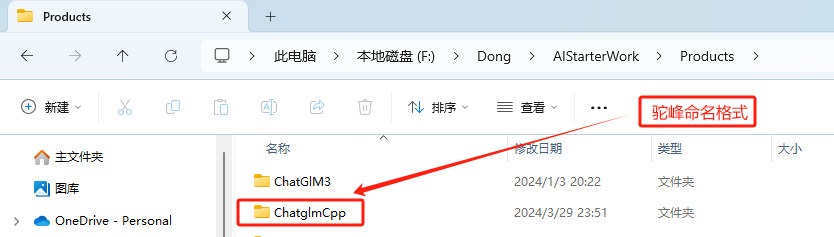
3.4 程序卸载(您可以按以下任一方式卸载程序)
- 开始菜单卸载流程:选择-应用-安装的应用-AIStarter程序-卸载
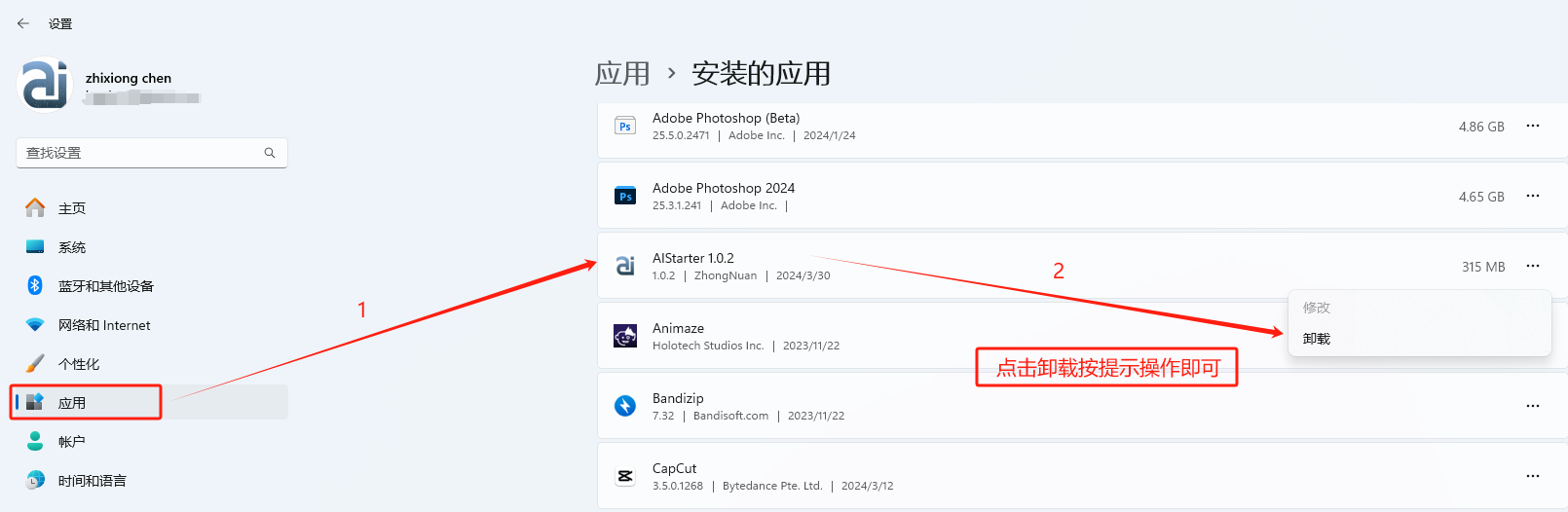
- 右键AIStarter打开文件所在的位置,卸载AIStarter.exe卸载。
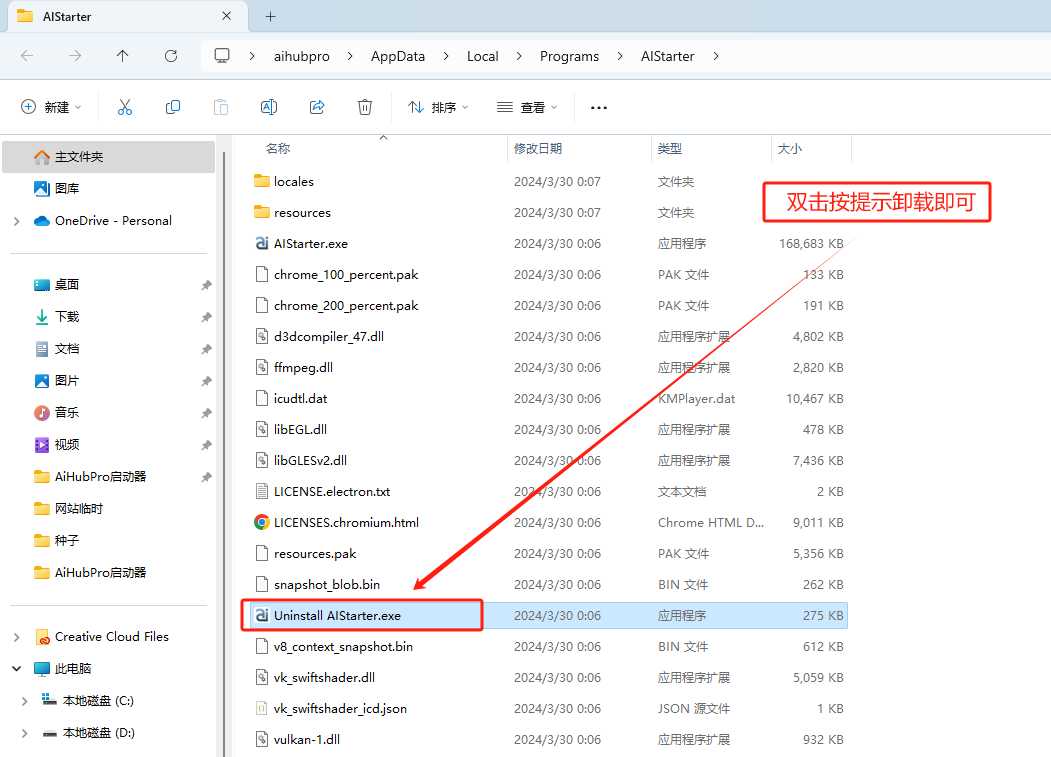
四、文件(插件安装和模型安装)
项目本体默认目录和AI目录如下:
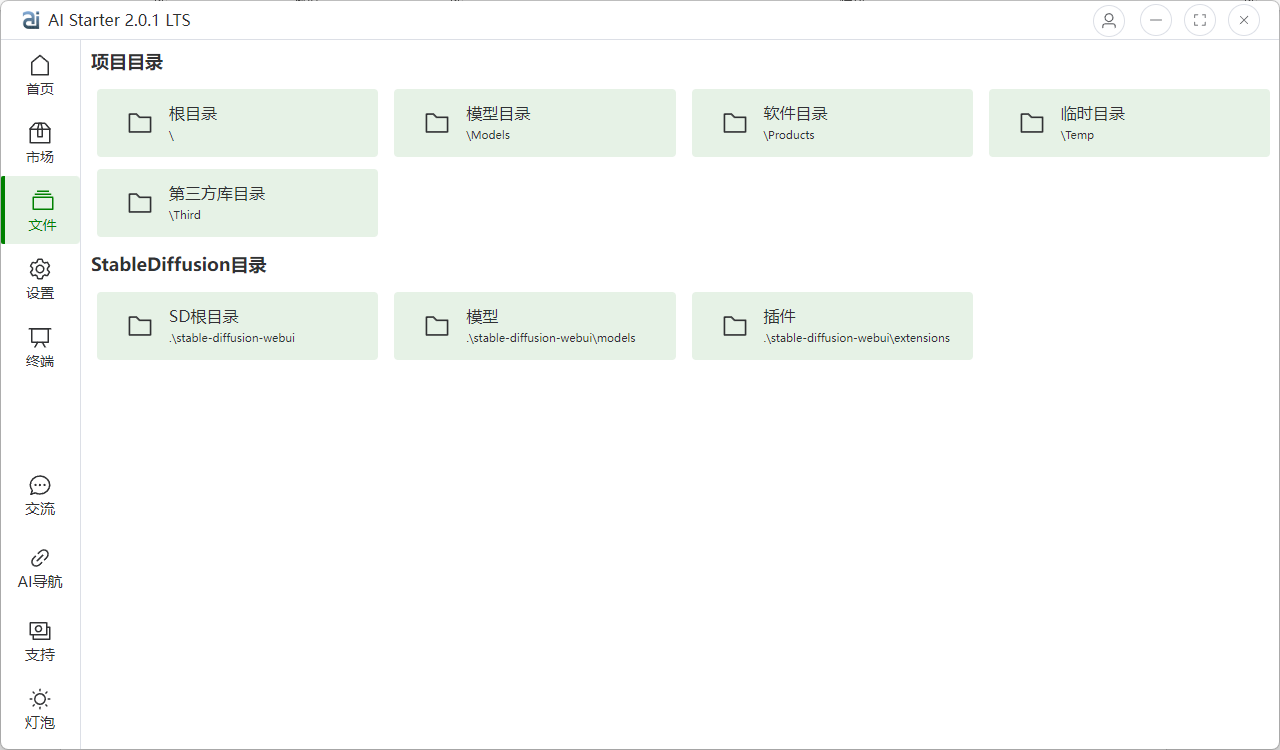
4.1程序本体目录
在程序本体目录下,包含以下几个子目录:
根目录:程序的主要目录,包含程序的执行文件和主要配置文件。
模型目录:放置程序本体的模型文件目录。
软件目录:软件目录是存放已下载安装好的AI项目的位置,其中包括项目的执行文件、主要配置文件以及所依赖的库文件和运行时环境。
临时目录:用于存放临时文件的目录,例如临时生成的中间文件、缓存文件等。
第三方库目录:中东程序所依赖的各种第三方库文件,包括Python库、Git、Torch、Xformers、CuDNN运行环境等。
分享目录:用于存放用户分享备份的文件或项目的目录,方便用户之间进行文件或项目的分享下载。
4.2 AI项目文件目录
根目录: AI项目的主要目录,包含项目的执行文件和主要配置文件。
模型目录:存放AI项目所使用的模型文件,包括训练好的模型和模型参数等。
插件目录:关注AI项目所使用的插件文件,用于扩展项目的功能和特性。
脚本目录:用于用户共享的脚本文件,经过审核后的脚本会在市场的人工智能应用市场中展示。这些脚本可以包括各种功能性脚本,例如安装脚本、环境配置脚本、工作流程脚本等通过将脚本的脚本目录下并进行分享,用户可以方便地共享自己的脚本,并让其他用户受益。
以上为默认设置,同时,AIStarter还支持用户自定义添加文件路径。AI项目相关插件安装和模型安装,请参考项目官方说明。通常情况下,大多数主流项目将插件或模型放置到对应的文件夹中,然后重新启动即可完成安装。
五、设置
5.1 软件设置功能和选项
5.1.1 语言设置:
- 支持中文和英文语言设置:您可以选择界面显示的语言为中文或英文。
- 用户编辑语言文件:如果您希望使用其他,您可以编辑语言文件,路径为:[语言文件路径]。编辑完成后,重新启动软件即可选择相应的设置。
5.1.2 显卡GPU设置:配置显卡的相关选项,包括性能和功耗设置等。
5.1.3 CPU设置:调整CPU的性能模式和核心分配等设置。
5.1.4 项目根目录:指定AI项目的根目录,用于商城项目文件及相关数据。
5.1.5 开发人员选项:提供高级设置和开发人员工具,适用于开发人员调试和测试。
5.1.6 API设置:配置API接口的相关选项,包括调用限制和安全设置等。
- API接口调用:使用API接口进行数据访问和交互。
5.1.7 网络设置:配置网络连接的相关选项,包括代理和VPN设置。
- 网络代理:配置代理服务器以访问互联网。
- VPN设置:配置虚拟专用网络以进行安全连接。
5.1.8环境检测:环境检测功能为保证系统正常运行,包括两个方面的检测:
1.系统环境检测:
- 包含常用的Python、Git、Torch、Xformers、CuDNN等软件的版本检测。
- 保证这些软件的安装和版本符合系统要求,以保证后续功能的正常运行。
2.硬件设备检测:
- 检测系统中的硬件设备,如GPU、CPU等。
- 保证硬件的正常连接和功能,满足后续设备承载任务的要求。
通过环境检测功能,用户可以快速了解系统的运行环境是否符合要求,从而及时调整和处理可能出现的问题,确保系统正常运行。
5.1.9 版本信息:显示当前系统和应用程序的版本信息。
5.2 AI项目设置
5.2.1 显卡或GPU选择:选择用于运行AI项目的显卡或GPU。
5.2.2 开放API:允许AI项目中使用API接口,以实现数据交互和功能扩展。
六、终端
- 在AIStarter软件上,您可以通过终端来查看软件的运行日志,这对于出现问题时进行排查非常有用。
- 最后,您可以实时监控监控监视软件的运行情况,了解其执行过程中是否出现了任何错误或异常。您可以使用命令来查看最新的日志信息,或者通过过滤特定的关键字,以便快速定位并解决问题。
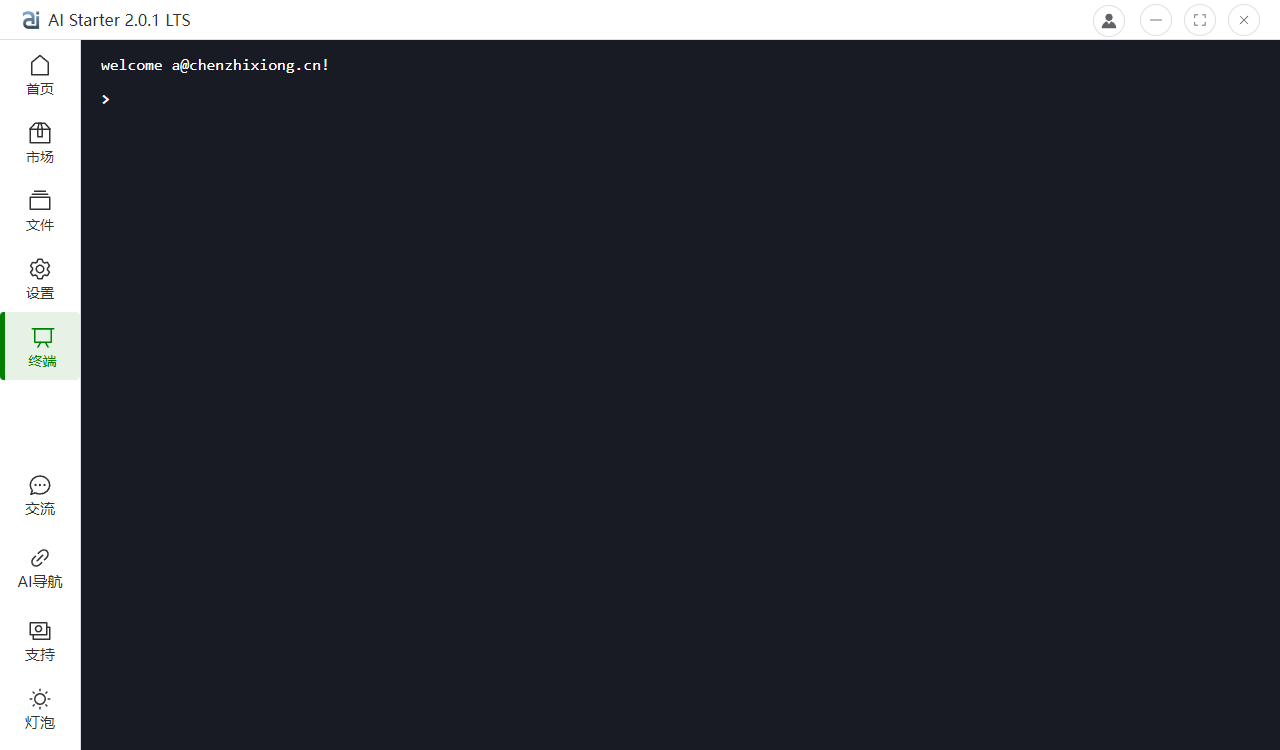
- 您还可以通过直接右键管理员打开系统自动的终端,将AIStarter程序直接拖到终端上运行,这样您就可以查看更详细的运行日志。通常,此类操作适用于开发人员或者需要进行软件资源共享的用户。
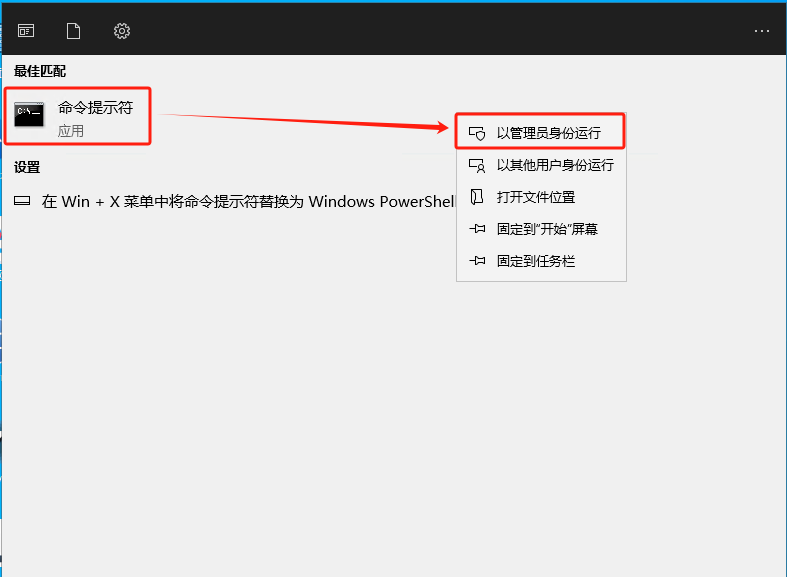
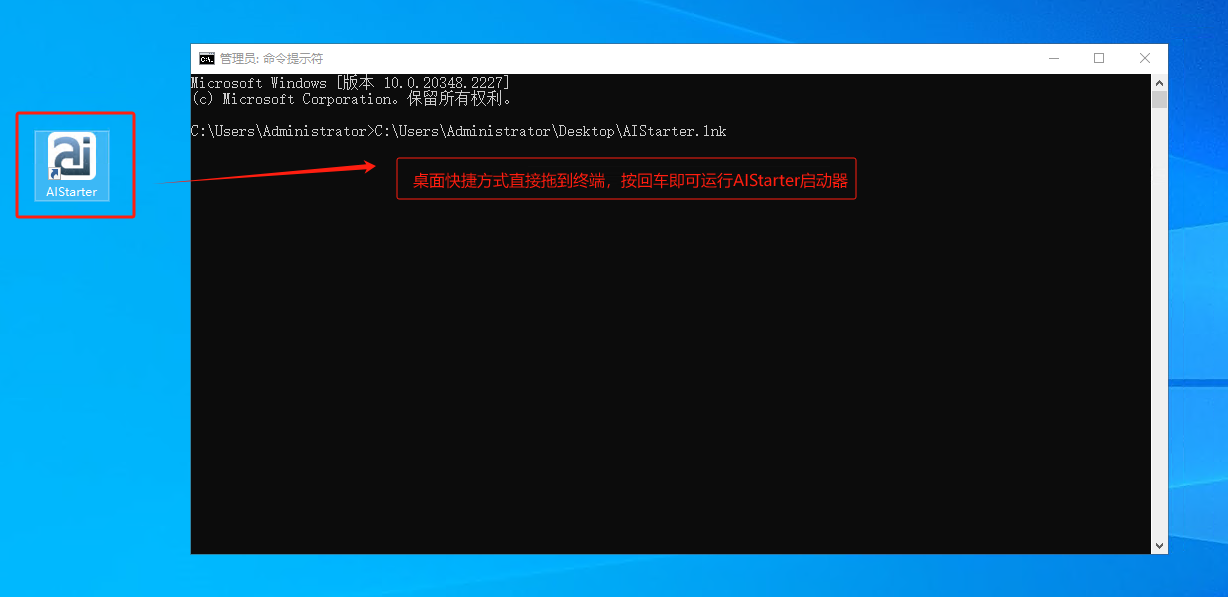
- 通过这种方式,您可以获得更加精彩和全面的运行日志信息,有助于开发人员快速定位和解决潜在的问题,并确保软件的稳定性和可靠性。
七、用户管理
7.1 用户登录-注册
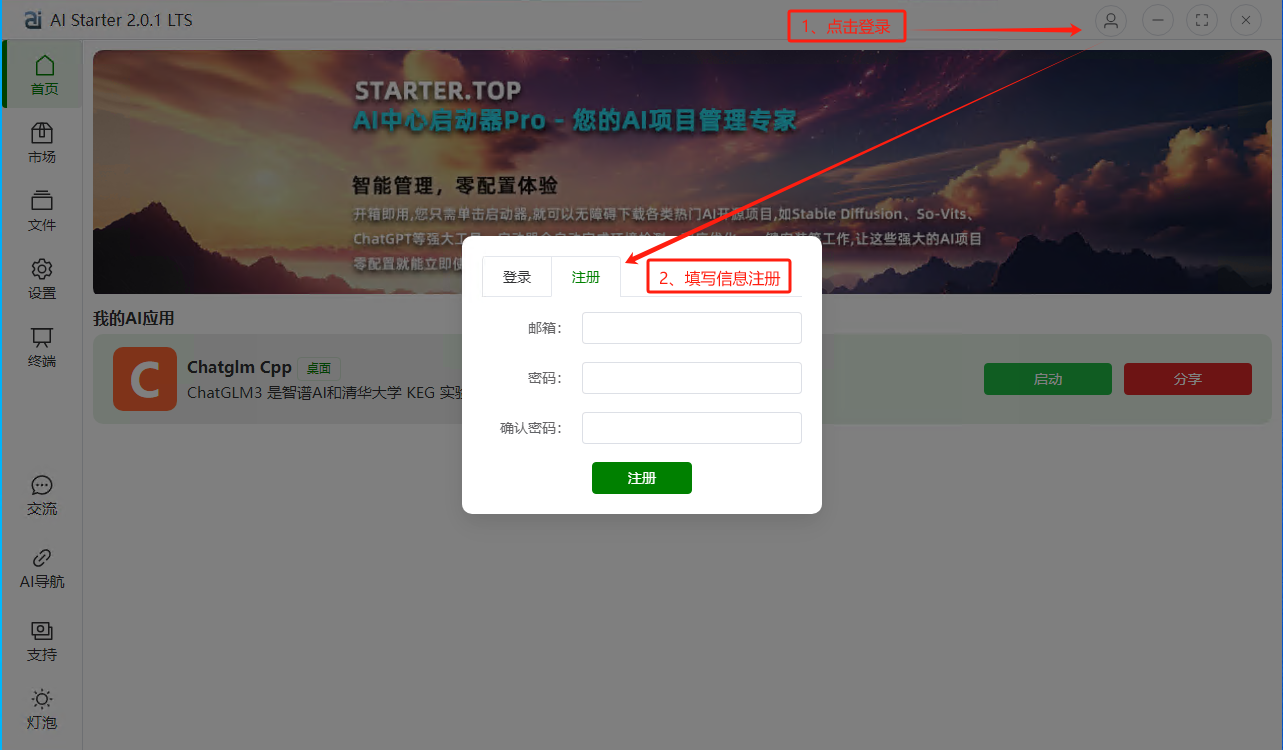
7.2 用户密码
- “点击’更改密码’或’忘记密码’,输入注册邮箱后,系统将向您的注册邮箱发送包含密码重置链接的邮件。”
7.3 用户中心
- 用户中心为用户提供了全面的功能,包括新项目和更新提醒、常规消息通知、项目、点赞和评论等功能。用户可以与其他收藏用户互动交流,同时记录下载历史,并支持用户对自己的下载下载下载项目进行资源共享、更新和删除管理。
八、脚本管理
8.1 脚本文件路径
脚本文件位于各个独立项目的目录中,具体路径为`.aistarter`文件夹内。
译文:
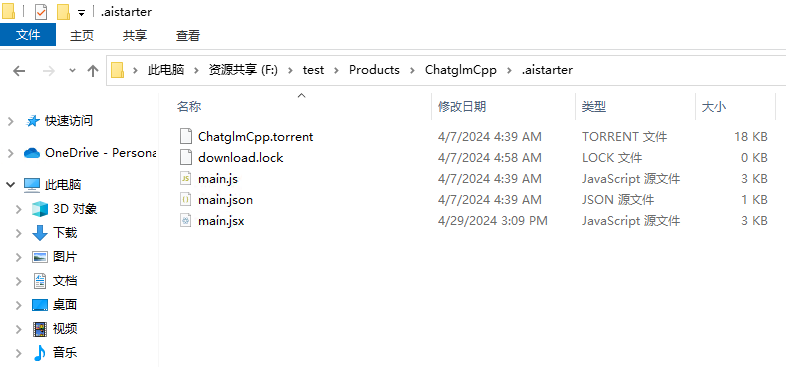
8.2 脚本说明
8.2.1、脚本概述
1、init :async function(){}
初始化方法,软件进入加载脚本时会调用一次(必要)
2、安装:async function(){}
安装程序方法,点击安装按钮会调用此方法(必要)
3、下载:async function(){}
下载实现,点击下载的时候会调用此方法,通常调用软件自带的bt下载方法(必要)
4、运行:async function(){}
运行软件方法,点击运行按钮调用(必要)
5、退出:async function(){}
退出项目方法,点击项目退出的时候调用(必要)
6、onAppExit :async function(){}
软件退出后会调用此方法
7、isRunning :async function(){}
返回AI项目是否正在运行中,软件使用该接口判断项目是否真正运行(必要)
8、onSettingChange : 异步函数(settingKey,settingValue,settingClass){}
当软件设置改变的时候会回调这个方法,回传的三个参数对应addSetting里面配置的值
参数:
settingKey 设置选项的键值
settingValue 设置选项的值
设置类别 配置类别的类别
9、addSetting :async function(){}
给项目添加设置选项,返回设置配置相关的结果
返回参数(json对象):
className 设置选项所属的类名
title 设置的标题
configList配置的列表(json对象备份)
key 设置选项的键值
标签设置标题
desc 设置的详细描述(可选)
type设置的类型,支持(switch:开关、dir:目录选择、select:下拉菜单)
default默认值,没有设置时的初始值
8.2.2、脚本API
1、async zn.markPluginInstalled (pluginName){}
标记项目已经安装成功,当安装该脚本已经正确安装完成后调用方法,通知软件标记修改项目已经安装成功。
参数:
pluginName本身脚本的名称,通常传this.pluginName即可
2、async zn.markPluginDownloaded (pluginName) {}
同上标记项目是否已经下载并解压成功。注:调用zn.downloadProjectTorrent方法不需要在标记下载成功,该方法已经实现。
3、async zn.pluginLog (日志){}
安装的时候显示安装日志(全屏菊花带文本)
4、async zn.isPluginInstalled (pluginName){}
判断项目是否已经安装成功,当调用zn.markPluginInstalled标记成功后返回true
5、async zn.isProjectDownloaded (pluginName){}
判断项目是否已经下载解压完成,当调用zn.markPluginDownloaded标记成功后返回true
6、async zn.addDirToClass (className, dirInfo){}
在软件的目录选项卡添加跳转目录
参数:
className 目录的类别,通常用this.pluginName即可
dirInfo 目录信息(json结构)
icon:目录的图标
viewName:目录显示的名称
viewPath:显示的路径,只是显示实际的路径太长了
dirPath:目录实际实际的路径,相对于软件工作目录或者绝对路径
7、async zn.execute (命令, 参数, 选项 = {}, 回调 = {}) {}
创建子进程执行命令
参数:
command 执行命令
args 命令参数
options 包含cwd:执行目录、env:执行的环境变量
callbacks回调,包含标准输出stdout(std)、stderr(err)、created(childProcess)、close(code)
8、async zn.killProcessTree (pid){}
杀掉进程
参数:
pid 进程ID,使用zn.execute的回调创建返回的childProcess参数
9、异步zn。showLoading(isShow、文本、autoHideTime){}
在软件中显示全屏Loading
参数:
isShow 是否显示,true为显示
文本显示内容
autoHideTime (可选)自动隐藏的时间,毫秒
10、async zn.getGupInfo (){}
获取系统GUP信息,包含显存、显卡型号等信息。可通过console.log打印日志查看
11、异步zn。获取NvidiaSmi (){}
获取系统nvidia-smi命令的信息,用于判断CUDA版本
12、async zn.getSettingValue (keyName, keyClass){}
获取软件设置值,由addSetting方法定义的值
参数:
keyName 设置的键值
keyClass设置的类别
13、async zn.setSettingValue (keyName, keyVal, keyClass){}
设置软件配置的值,参数同上
参数:
keyVal 配置的值
14、异步zn.showMessage(文本){}
在软件中弹出消息提示
参数:
文字提示消息的内容
15、async zn.zn.terminalMessage(文本){}
在软件中的打印输出文本
参数:
text 打印的文本
16、async zn.downloadProjectTorrent (pluginName){}
BT下载AI项目,使用软件自带资源调用此方法
参数:
pluginName本身脚本的名称,通常传this.pluginName即可
17、async zn.changeBtnState (pluginName, state){}
改变项目按钮的状态
参数:
state按钮状态,包含run:启动按钮状态、exit:结束按钮状态
8.3脚本下载
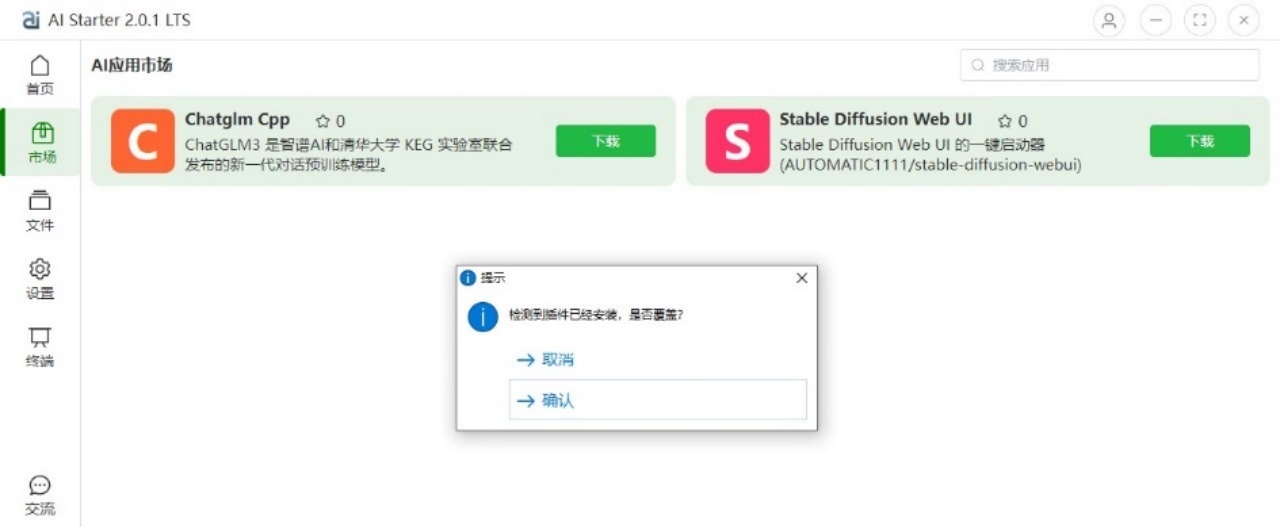
九、资源共享
9.1 备用软件说明
AIStarter启动器集成了AI项目所需的常规环境,同时支持自定义增加环境,具体集成的环境可打开以下路径,环境放置在AIStarter项目根目录的`Third`文件夹中,同时也支持用户自定义增加环境目录。
译文:
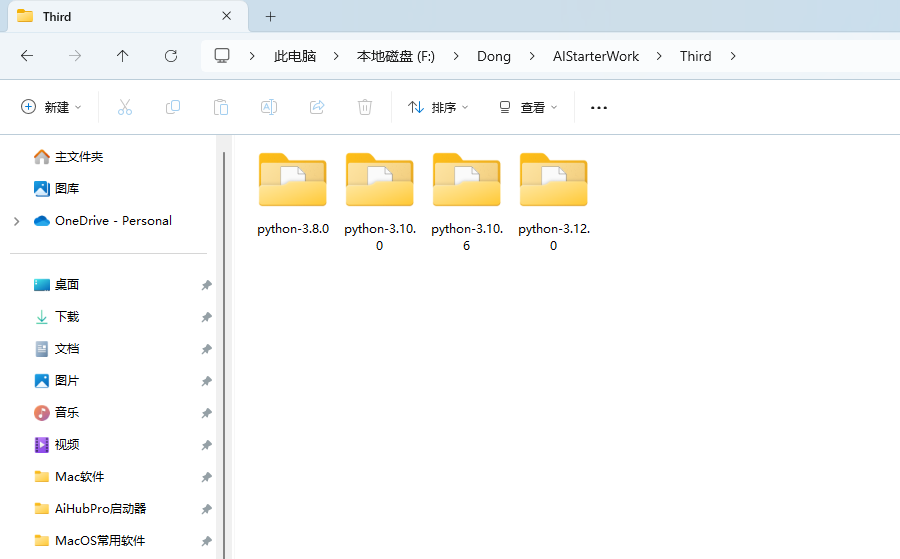
9.2 备用示例
9.2.1脚本配置的步骤如下:
1. 在Products目录下新建一个目录,目录名应采用驼峰命名,只支持大小写英文、数字和下划线,不支持中文和特殊字符。
2. 将 AI 项目复制到新建的目录中。
3. 在该目录下创建.aistarter目录,并在其中创建main.js脚本文件和main.json描述文件(您可以直接复制前面的文件)。
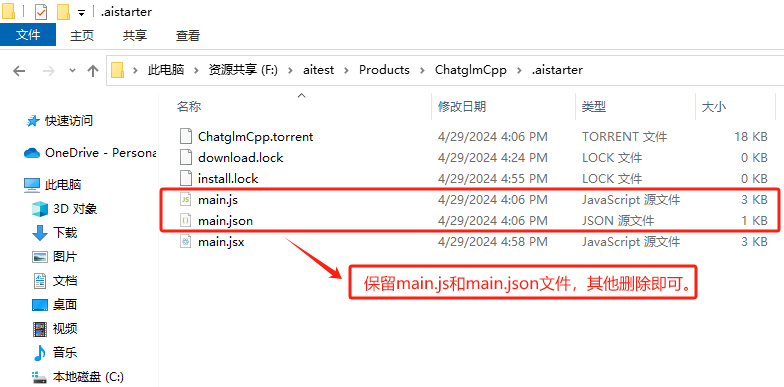
9.2.2 main.json示例
{
“name”: “ComfyUI铁锅炖迷你版”,
“description”: “ComfyUI铁锅炖迷你版一款强大的基于节点的界面,用于稳定扩散”,
“version”: “2024-04-27 “,
“install_dir”: “BlenderComfyUIMini”,
“作者”: ” [email protected] “,
“平台”: [
“win”
],
“库”: [],
“compress_list”: [
“Blender_ComfyUI_Mini”,
“工作流程“
],
“project_zip_size”:5513058
}
9.2.3 main.js示例
{
// 执行初始化
init:async function(){
let pluginPath = this.pluginPath; //AI软件所在目录
console.log(‘插件启动:’, this.pluginName);
this.runInstance = null
this.addDir();
},
//执行安装
install:async function(){
// 标记安装成功(安装完成就要标记它,用于判断安装是否成功)
await zn.markPluginInstalled(this.pluginName);
this.addDir();
},
//执行下载
download:async function(){
console.log(“插件下载!!”);
等待 zn.downloadProjectTorrent(this.pluginName);
},
//运行
run:async function(){
if(this.runInstance){
console.log(this.runInstance.pid)
//this.runInstance.stdin.write(“stop”)
//this.runInstance.stdin.end ();
zn.killProcessTree(this.runInstance.pid);
//this.runInstance.kill(‘SIGKILL’);
this.runInstance = null
返回;
}
zn.showLoading(true, “正在启动,启动时间比较长请耐心等候!”);
让 runMode = 等待 zn.getSettingValue(‘RunMode’, “BlenderComfyUI”);
让useCpu =“”;
if(runMode!= “gpu”){
useCpu = ” –cpu”
}
// callbacklet
回调 = {
创建:(process) => {
this.runInstance = process
},
stdout:(data) => {
let stdoutStr = data.toString();
if(stdoutStr.includes(“开始”)){
zn.showLoading(false);
}
}
}
const options = {
cwd: `${this.pluginPath}Blender_ComfyUI_Mini`
};
尝试 {
等待 zn.execute(‘cmd.exe’, [‘/c’, `.python_embededpython.exe -u -s ComfyUImain.py${useCpu} –windows-standalone-build`], 选项, 回调))) ;
} catch (错误) {
console.error(error.message);
if(this.runInstance){
zn.showMessage(“启动失败请查看终端日志!”);
zn.changeBtnState(this.pluginName, “运行”);
this.runInstance = null;
}
}
zn.showLoading(假);
},
//点击退出
exit:async function(){
if(this.runInstance){
let pid = this.runInstance.pid;
this.runInstance = null
zn.killProcessTree(pid);
}
},
//软件退出时调用
onAppExit:async function(){
this.exit();
},
// 是否正在运行
isRunning:async function(){
return this.runInstance != null;
},
//添加目录
addDir:async function(){
let isInstalled = wait zn.isPluginInstalled(this.pluginName);
if(isInstalled){
zn.addDirToClass(this.pluginName, {icon:”文件夹”, viewName:”ComfyUI根目录”, viewPath:`..ComfyUI`, dirPath:`产品${this.pluginName}Blender_ComfyUI_MiniComfyUI`} );
zn.addDirToClass(this.pluginName, {icon:”文件夹”, viewName:”模型目录”, viewPath:`..ComfyUImodels`, dirPath:`产品${this.pluginName}Blender_ComfyUI_MiniComfyUImodels`} )
;
,
//设置菜单
addSetting:async function(){
const settings = {className:”BlenderComfyUI”, title:”铁锅炖ComfyUI设置”, configList:[
{
key: ‘RunMode’,
label:’启动模式’,
type: ‘select’,
options: [
{ label: ‘CPU’, value: ‘cpu’ },
{ label: ‘GPU’, value: ‘gpu’ },
// …其他 GPU 选项
],
default: ‘cpu’
}
]};
返回设置;
},
//设置值改变回调
onSettingChange:async function(settingKey,settingValue,settingClass){
//console.log(“onSettingChange::” + settingKey + “_” +settingValue + “_” +settingClass);
}
}
十、BT做种
10.1 AIStarter做种,需登录账号操作:点击分享后,AIStarter启动器将自动创建脚本并压缩AI项目,生成BT种子文件。要和分享您准备的AI整合包,网络必须支持IPv6,并且请保留AIStarter启动器处于运行状态。
10.2 AIStarter转种:当前网络环境不支持IPv6,因此需要将不知道在不支持IPv6的网络中的种子转移到支持IPv6的电脑上继续做种。具体操作步骤如下:
第一台电脑(不支持IPv6):
- 找到存放种子文件和压缩的AI项目文件夹位置,如下路径所示:
– 种子文件:`AIStarterWorkProductsChatglmCpp.aistarter`
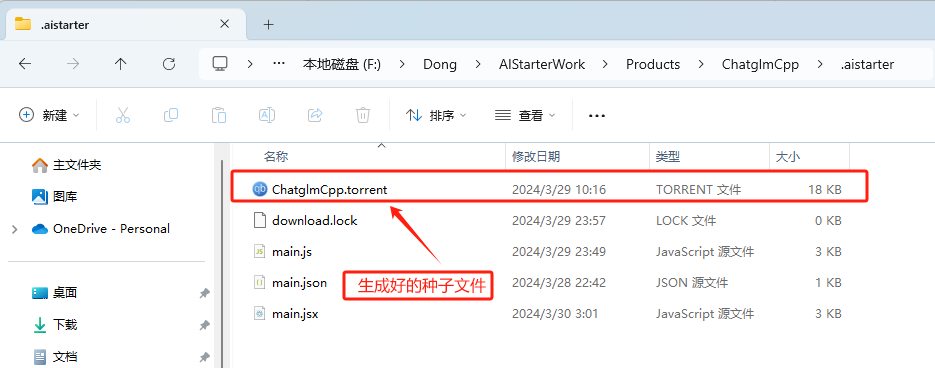
– 人工智能项目:`AIStarterWorkShare`
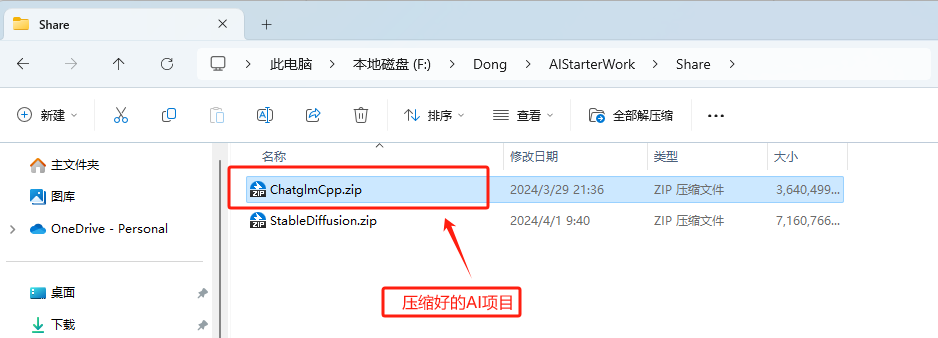
说明:
1. `.aistarter` 和 `Share` 是种子文件和AI项目的相对路径,表示它们的路径。
2.当使用这个相对路径时,假设种子文件和AI项目位于当前工作目录的根目录下。
3.请确保在使用相对路径时,当前工作目录是正确的,以便程序能够正确找到种子文件夹。
4. 复制AIStarter生成的种子文件和AI项目。
第二台电脑(支持IPv6):
- 安装AIStarter启动器软件。
- 第二台电脑复制的种子文件和AI项目粘贴到第二台电脑上对应的.aistarter和分享文件夹位置。
- 保持AIStarter启动器运行,这样就可以正常进行种子做种。
通过以上步骤,你就能够将种子从不支持IPv6的电脑转移到支持IPv6的电脑上,确保做种的连续性和稳定性。
10.3 您也可以通过第三方BT下载工具做种,以qBittorrent为例,做种步骤如下:
第一步:打开qBittorrent软件,点击工具-选择生成Torrent
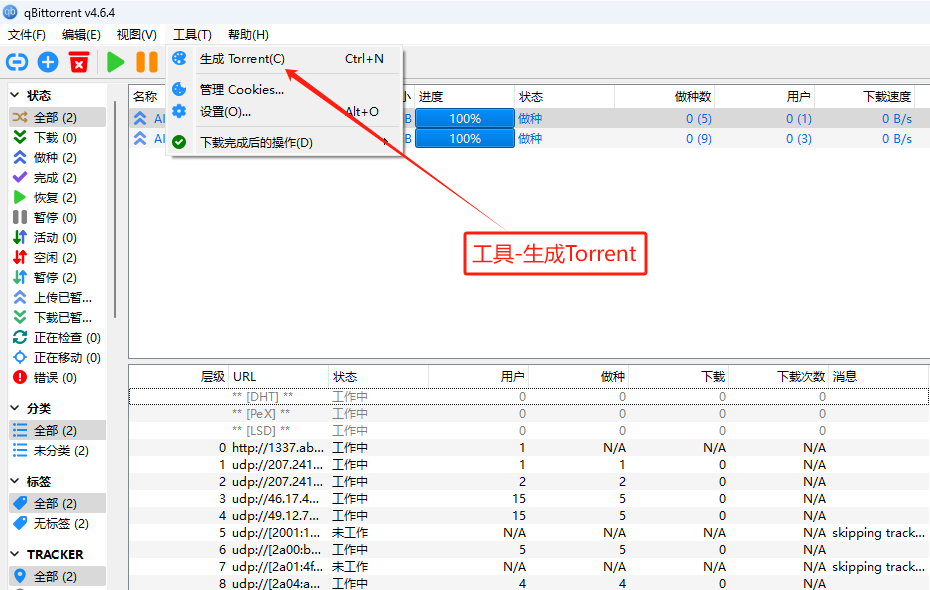
第二步:
1、选择要做种的文件或文件夹;
2、勾选完成后开始做种;
3、复制粘贴Tracker URL;
这里有每天更新的BitTorrent Tracker列表:
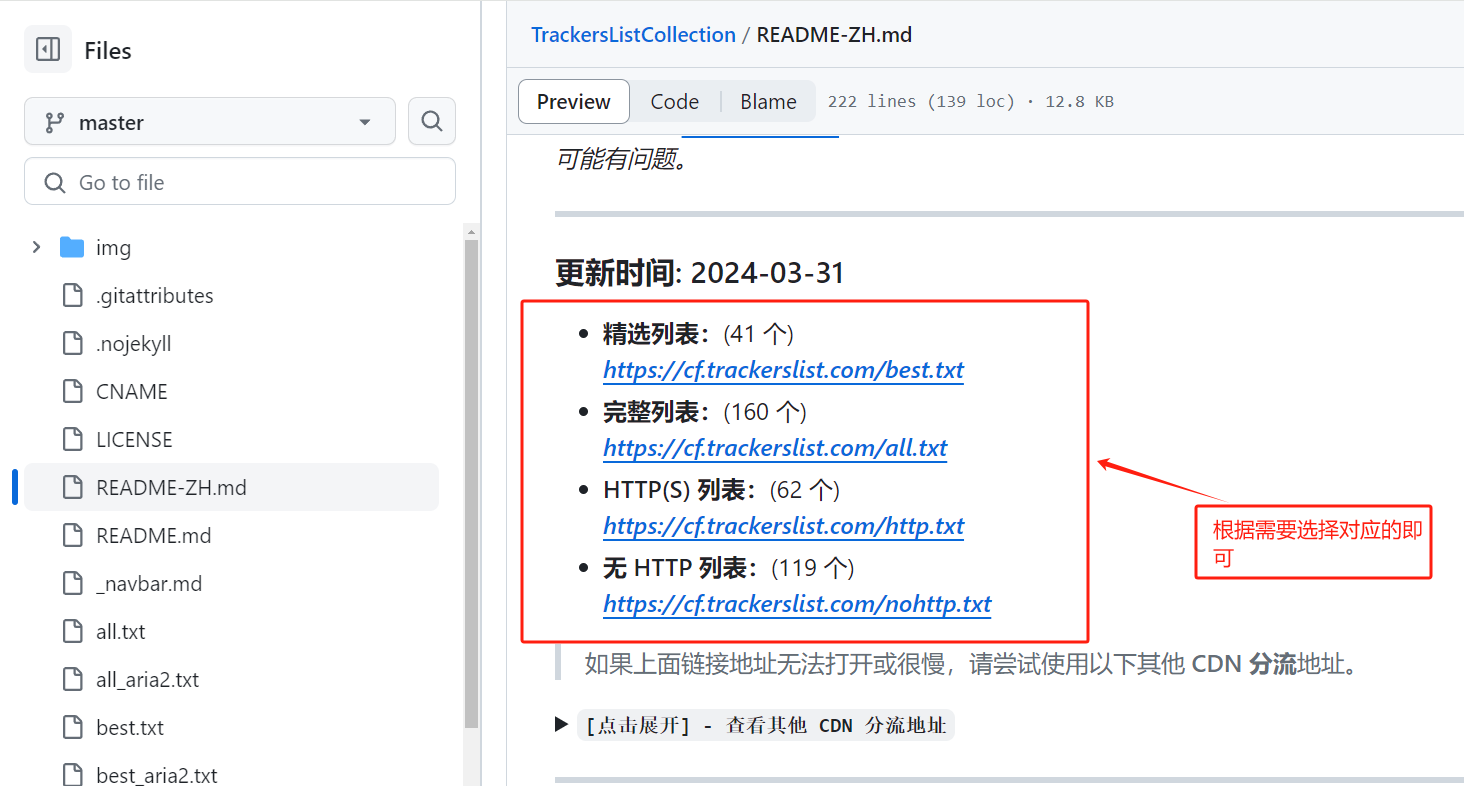
https://github.com/XIU2/TrackersListCollection/blob/master/README-ZH.md
4、制作Tornet;
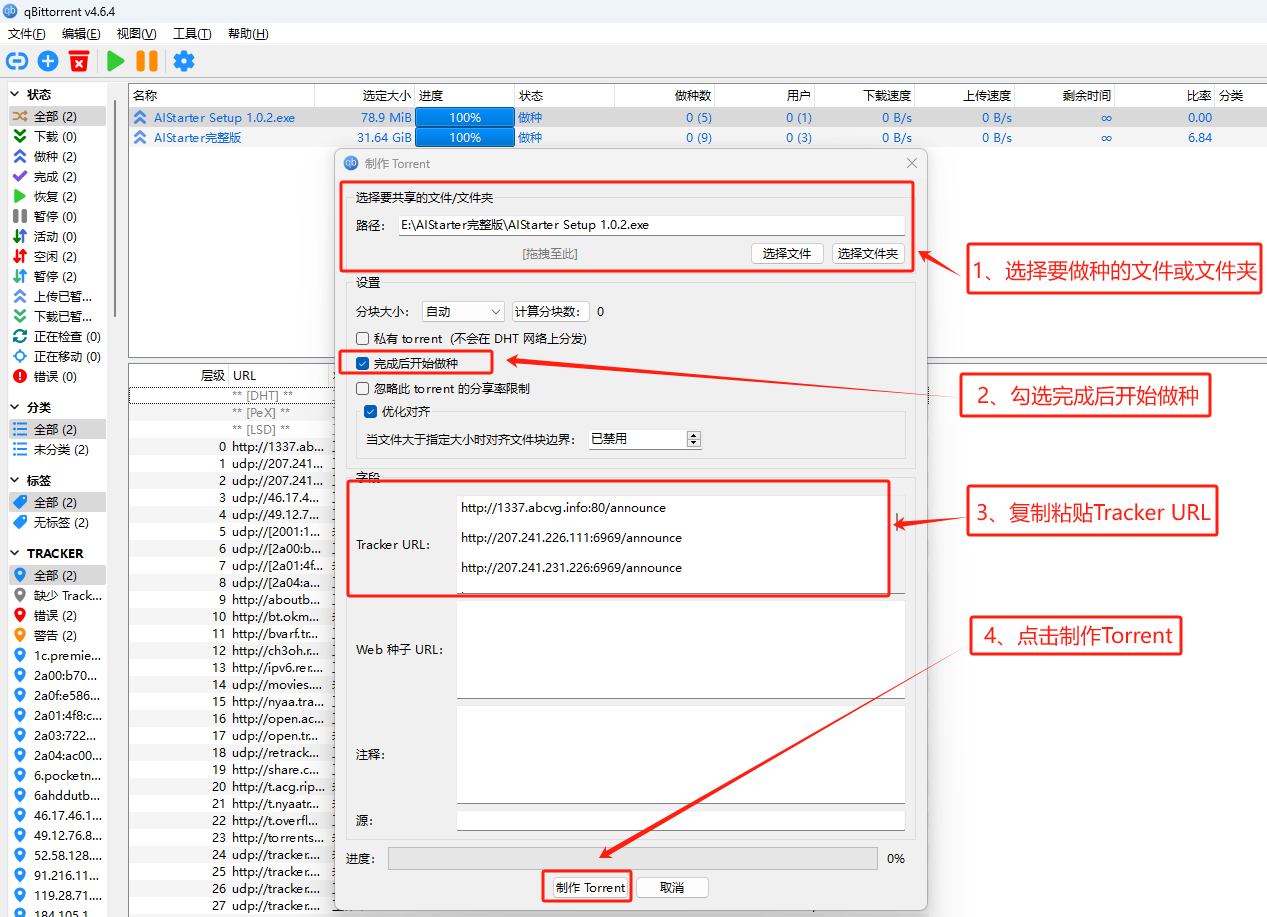
5、完成制作:一旦您的种子文件制作完成,即可发布。
请确保您的电脑网络支持Pv4公网或IPv6网络,并在每次开机时运行qBittorrent软件,以确保种子下载的顺利进行。
十一、常见问题
11.1 AIStarter启动器怎么获取?是否需要付费?
答:AIStarter启动器是免费下载和使用的软件,可授权任何商家进行收费。我们强烈建议您通过正规途径获取启动器,通过其他渠道支付费用。如果您通过其他渠道支付费用获得了软件本,请立即退款并投诉相应商家。
11.2安装点击一直转圈怎么办?
答:正常情况下安装时一般不会出现这个问题,但如果您选择离线下载安装,可以参考3.3.3节的AI项目离线下载说明。
11.3 提示安装cuda怎么办?
答:当安装过程中出现提示安装CUDA时,这意味着您的系统需要CUDA支持。N卡的用户,请根据自己的显卡版本下载相应的CUDA。您可以参考以下相关教程:
请注意,安装CUDA可能需要管理员权限,并且可能需要重新启动系统才能生效。
11.4 AI应用市场点击下载没反应怎么办?
答:通过AIStarter下载或分享的AI项目,您的电脑网络必须支持IPv6网络。如果您的网络不支持IPv6,您可以参考第3.3.3节的AI项目离线下载说明进行操作。
十二、交流与支持
12.1 点击“交流”按钮,您将直接进入AIStarter的交流社区,您可以在这里向我们提供反馈和建议。此外,您还可以通过官方公布的QQ群、微信群、Telegram、Twitter、Discord等即时线上交流工具加入AIStarter大家庭,参与讨论和交流。
12.2 点击“支持”可以直接赞助作者一杯咖啡,您也可以点击更多支持方案。AIStarter启动器的持续发展和提升需要您的支持和捐赠。作为一款免费平台,我们依赖用户的角色贡献来推动产品的开发并提供更好的用户支持。
12.3 如果您对AIStarter启动器感到满意并认为它对您有所帮助,我们真诚地邀请您考虑捐赠,了解更多赞助方式。您的参与不仅将激励我们持续改进产品,并有助于确保我们能够能够为您提供更优秀的服务。
感谢您对AIStarter启动器的支持!我们将竭尽全力确保您的捐赠产生最大的价值,坚定我们能够不断改进和完善我们的平台,以满足您的需求和期望。
十三、用户协议
13.1 感谢您选择使用AIStarter启动器。启动器的AI项目集成包含基于GitHub上开源的AI项目,同时还包括用户创建和分享的AI集成包。热门的AI项目包括AI绘画、AI视频、AI换脸、AIDialog、StableDiffusion、ComfyUI、SoftVcVits等。我们不断更新这些集成包,提供更多的AI项目选择。我们的目标是为AIGC技术提供一个便捷的算法运行环境,让我们共同努力支持AI开源项目的发展为了保证您的权益和顺利使用本软件,我们特此发布以下用户协议,请您仔细阅读:
您同意严格遵守法律法规,禁止使用本软件从事任何违法行为,包括但不限于:
* 反对宪法所规定的基本原则;
* 破坏国家安全,泄露国家秘密,转移国家政权,破坏国家统一;
* 损害国家荣誉和利益;
* 煽动民族仇恨、制裁,破坏民族团结;
* 破坏国家宗教政策,宣扬邪教和封建迷信;
*散布谣言,扰乱社会秩序,破坏社会稳定;
*散布淫秽、色情、赌博、暴力、凶杀、恐怖或教唆犯罪;
* 侮辱或诽谤他人,侵害他人合法权益;
* 实施任何破坏“七条底线”的行为;
* 含有法律、行政法规禁止的其他内容。
十四、免责声明
14.1 使用条款
- 使用AIStarter启动器即代表您已详细阅读并同意以下使用条款。任何由使用AIStarter启动器产生的数据的产生、收集、处理、使用等相关事项的违法违规行为均由您自行承担责任,与AIStarter启动器器器无关。所有使用AIStarter启动器的行为和后果均由用户个人承担。
14.2 解释权和修改权
- AIStarter作者保留最终的解释权和修改权,以最新的修改权限。用户使用AIStarter启动器即视为同意并接受AIStarter作者对用户协议的解释权和修改权。
14.3 法律责任
- 违反本使用条款可能导致AIStarter启动器使用权被终止,并可能承担相应的法律责任。使用AIStarter启动器即代表您已阅读、理解并同意本使用条款。
感谢您的理解与合作。

